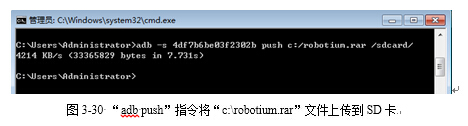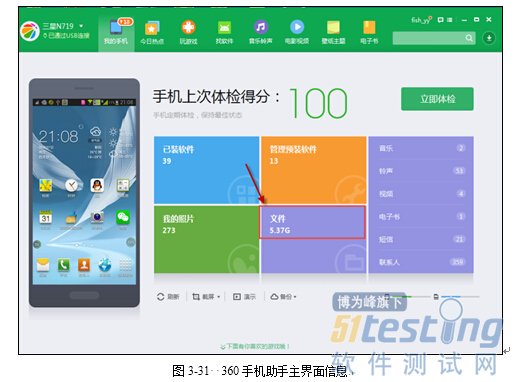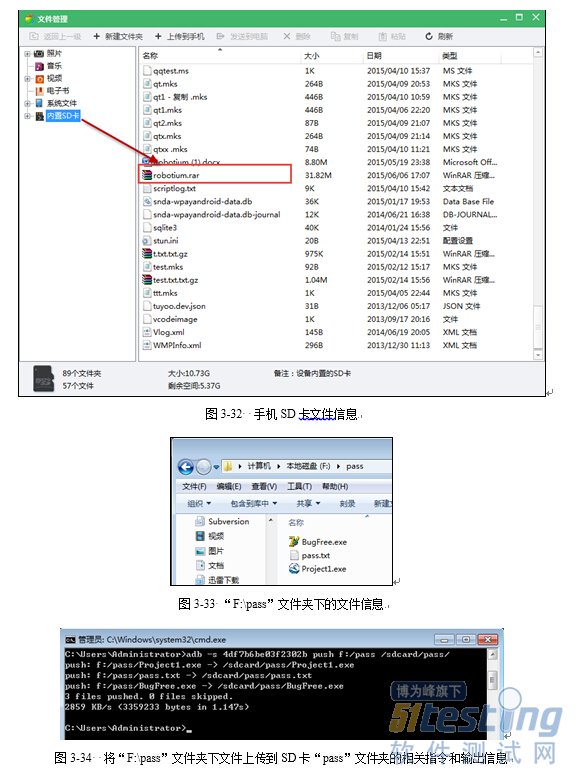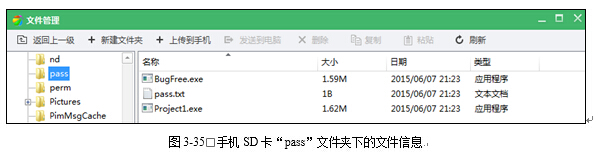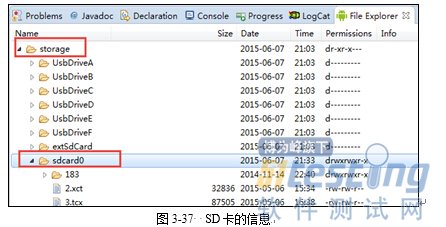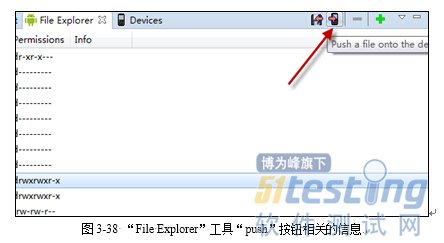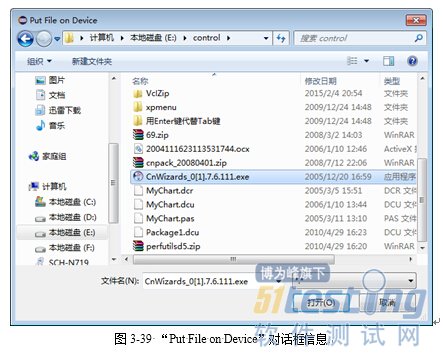3.2.5 adb push指令实例讲解
前面我们已经向大家介绍了如何从手机端下载文件到我们的电脑上,那有没有与之对应的adb命令实现将电脑上的文件传送到我们的物理手机设备或者模拟器上呢?答案是肯定的,可以使用"adb push"指令来实现。
首先输入"adb -s 4df7b6be03f2302b push c:/robotium.rar /sdcard/"指令,来实现将电脑C盘上的"robotium.rar"文件传送到手机的SD卡上。如图3-30所示。
单击"内置SD卡",将显示SD卡的相关文件夹及文件信息,如图3-32所示。
"adb push"指令不仅能够传送文件,也能够传送文件夹到手机或者模拟器设备上,在作者的"F:"盘"pass"文件夹下,存在3个文件,如图3-33所示。
我们可以应用"adb -s 4df7b6be03f2302b push f:/pass /sdcard/pass/"将该文件夹下的所有文件放到SD卡的"pass"文件夹下,如图3-34和图3-35所示。
当然还可以通过使用Eclipse IDE的"File Explorer"工具将电脑上的文件上传到手机SD卡。需要大家注意的是,在上传文件时,应先选中SD卡的位置,否则将会出现访问权限问题,导致文件传送失败,如图3-36所示。
下面,作者将会详细给大家讲解一下,如何选中SD卡并将电脑上的文件上传到手机上。
首先,选中"SD"卡,单击"storage"下的"sdcard0",此即为SD卡的根目录,如图3-37所示。
然后,单击图3-38所示按钮,接下来在弹出的图3-39所示的对话框中选择或者输入要上传的文件,单击"打开"按钮,就可以将选中的文件上传到手机SD卡的根目录。
上述的操作过程同样适用于手机模拟器操作,不再赘述,请读者朋友们自行练习。